En la mayoría de los OEM de Android, la barra de estado está llena de iconos como NFC, rotación automática, GPS, modo de volumen, etc. Aunque estos iconos son útiles para entender el estado de su teléfono, también pueden hacer que la pantalla esté desordenada. Como es igual de fácil comprobar el estado desde el panel de ajustes rápidos, es mejor mantener la barra de estado de Android limpia con sólo los iconos necesarios y sin desorden. He aquí cómo puede ocultar los iconos no deseados de la barra de estado de Android.
Ocultar los iconos de la barra de estado de Android
Antes de empezar, tenga en cuenta que la barra de estado de Android tiene iconos de notificación en un lado e iconos de información del sistema como datos móviles, Wi-Fi, NFC y otros iconos en el otro lado. En este artículo, veremos formas de ocultar estos iconos de información del sistema.
También hemos cubierto cómo ocultar los iconos de notificación persistentes en los teléfonos Android si desea más espacio.
La opción de ocultar los iconos de la barra de estado está escondida dentro del propio sistema operativo Android. Algunos OEM como OnePlus proporcionan una opción para ajustarlo fácilmente. En otros OEM, necesita instalar aplicaciones de terceros para acceder a esa función. Algunos OEM como Samsung bloquean completamente la funcionalidad obligando a los usuarios a depender de la solución personalizada interna de Samsung en su lugar.
Empecemos primero por Samsung.
Ocultar los iconos de la barra de estado de Android en los teléfonos Samsung Galaxy
En los teléfonos Samsung OneUI, puede ocultar los iconos de la barra de estado con la ayuda del módulo Good Lock llamado QuickStar. He aquí cómo conseguirlo y ocultar los iconos de la barra de estado en los teléfonos Samsung.
1. En primer lugar, descargue la aplicación Good Lock de la Galaxy Store en su teléfono Samsung. Si no puede encontrar la aplicación Good Lock en la Galaxy Store, aquí le indicamos cómo utilizar Good Lock en países no compatibles.
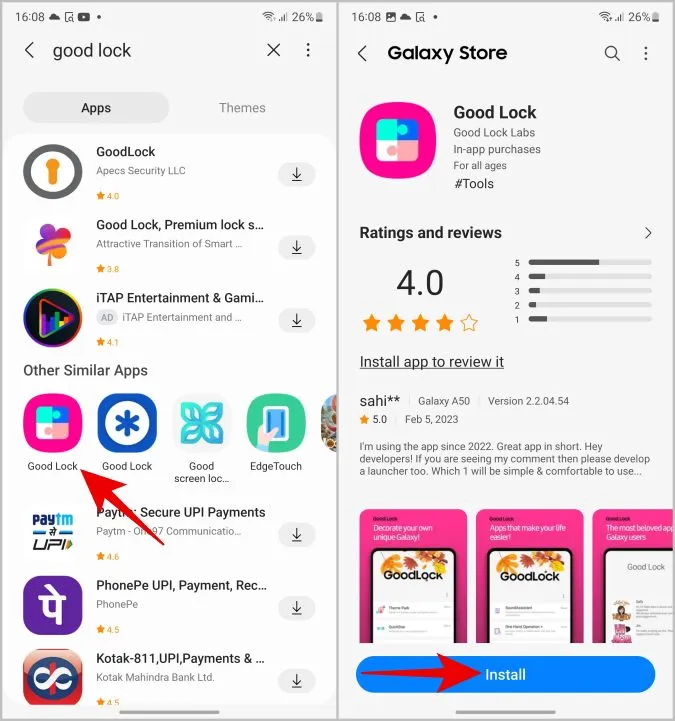
2. Ahora abre Good Lock, desplázate hasta la sección Maquillaje y pulsa sobre el icono de descarga que aparece junto al módulo QuickStar.
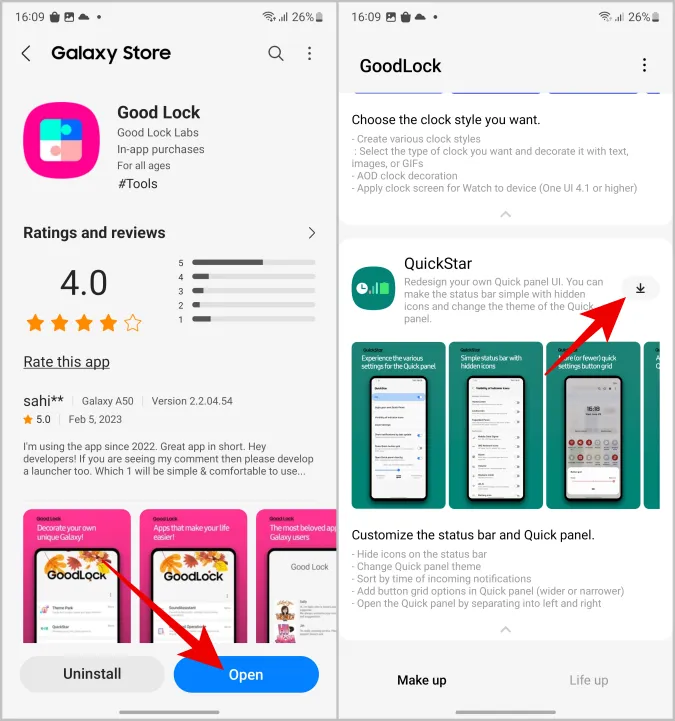
3. Se abrirá de nuevo Galaxy Store. Aquí pulse sobre Instalar y vuelva de nuevo a Good Lock.
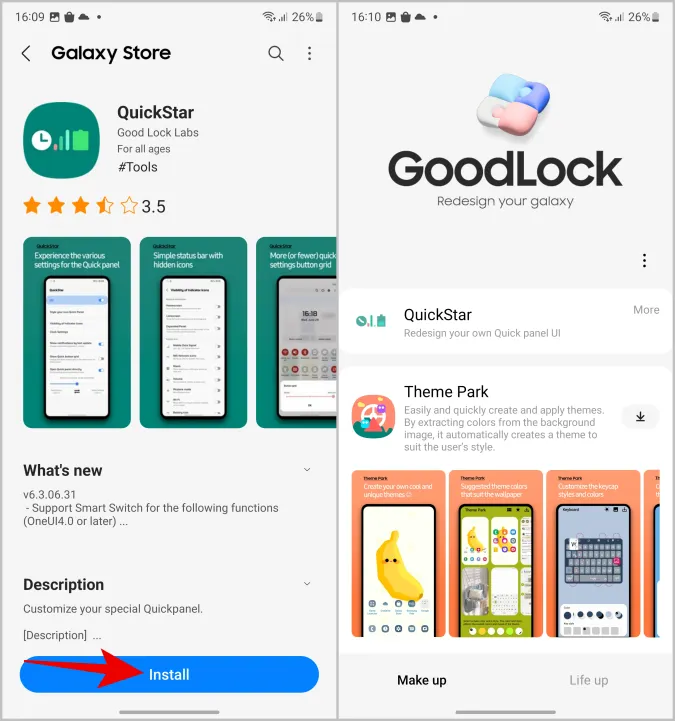
4. En la aplicación Good Lock, pulse sobre QuickStar en la parte superior y actívelo.
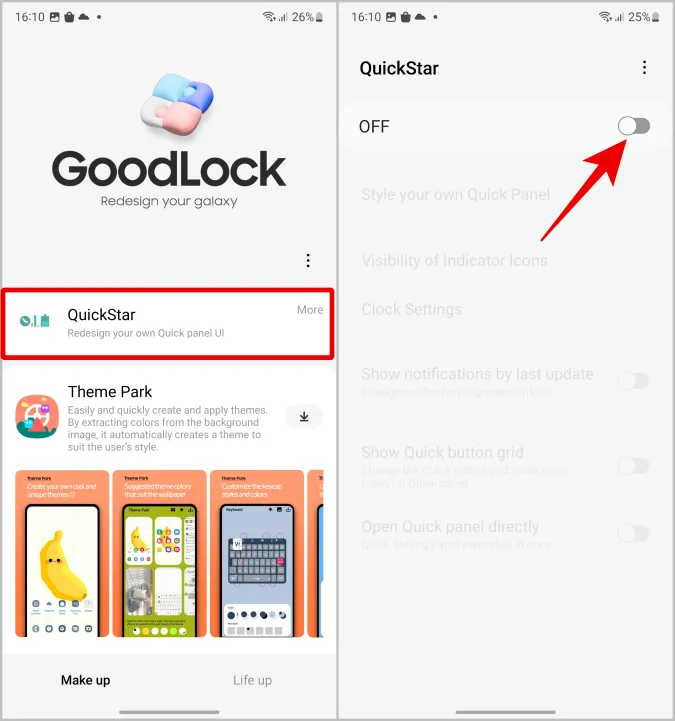
5. Ahora seleccione la opción Visibilidad de los iconos indicadores. Aquí puede desactivar el conmutador situado junto a los iconos del sistema que no desea que aparezcan en la barra de estado.
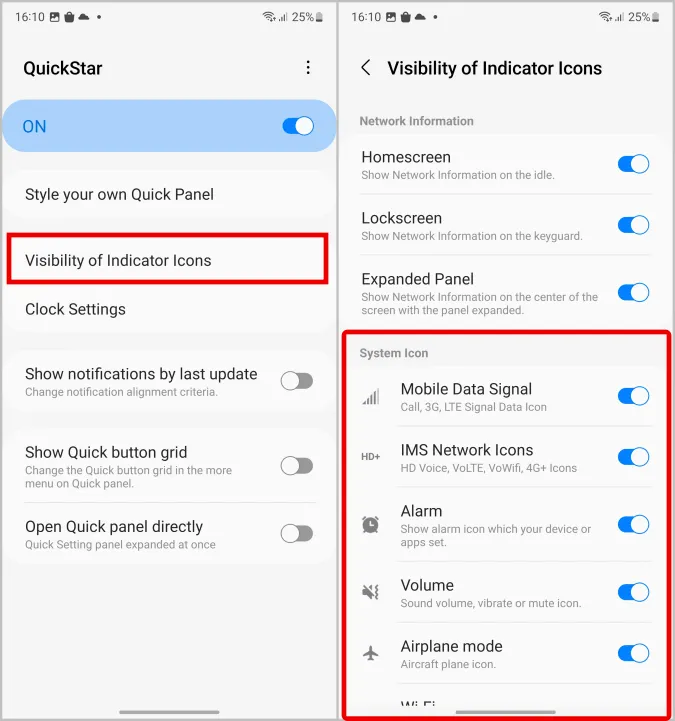
Aquí puede desactivar todo tipo de iconos, desde Datos móviles, Tipo de red, Alarma, Modos de volumen, Modo avión, Wi-Fi, NFC, Batería, Ahorro de datos, Ubicación, etc. Sólo ocultará los iconos, pero la función subyacente seguirá funcionando como estaba previsto. Así que no se preocupe.
Ocultar el icono de la barra de estado de Android en los teléfonos OnePlus
Los pasos para desactivar los iconos del sistema de la barra de estado es fácil en OnePlus en comparación con otros teléfonos, ya que puede hacerlo directamente desde Ajustes.
1. En los teléfonos OnePlus, abra la aplicación Ajustes y vaya a Pantalla > Barra de estado.
2. Ahora seleccione Gestor de iconos donde podrá desactivar el conmutador junto a todos los iconos que no desee en la barra de estado.
Ocultar los iconos de la barra de estado de Android en otros teléfonos Android
Al igual que OnePlus, la mayoría de los teléfonos Android tienen la opción de ajustar los iconos del sistema de la barra de estado preinstalada en el sistema operativo. Se llama System UI Tuner pero está oculto. Sin embargo, puede acceder a estos ajustes utilizando aplicaciones de terceros. El siguiente método funciona en teléfonos Pixel, Motorola, Nada, Oppo, Redmi, etc., e incluso en OnePlus.
1. En primer lugar, descargue la aplicación System UI Tuner en su teléfono Android.
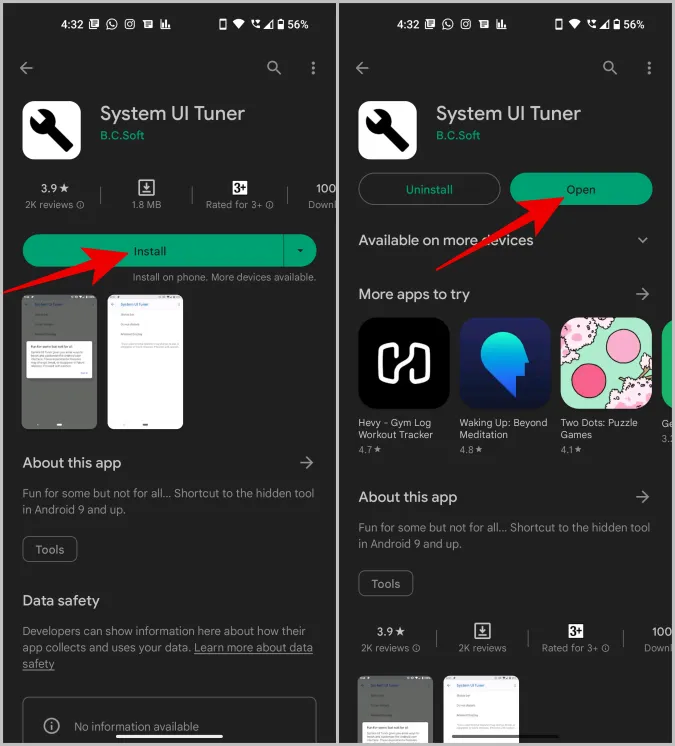
2. Ahora abra la app y seleccione la barra de estado. Aquí podrá desactivar la mayoría de los iconos del sistema visibles en la barra de estado.
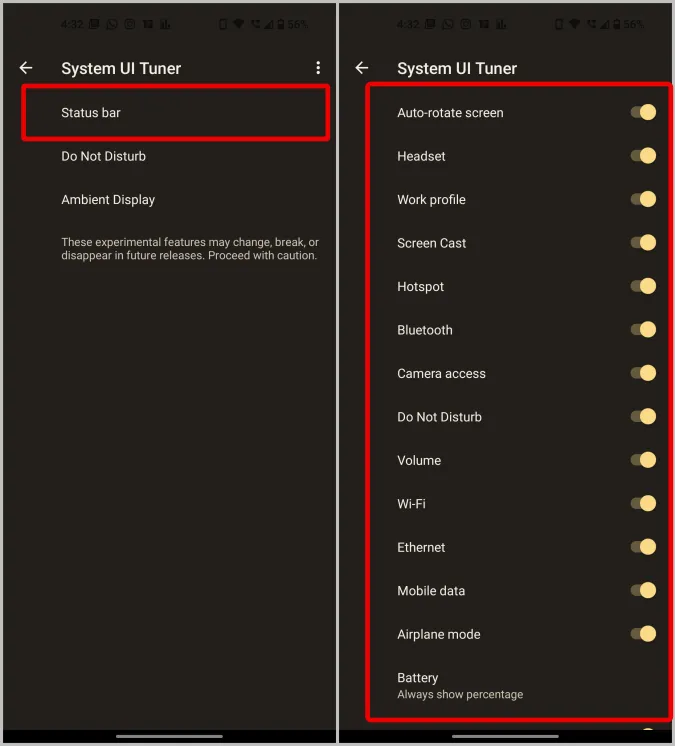
Tenga en cuenta que la mayoría de las aplicaciones de terceros como éstas no funcionan en los teléfonos Samsung, ya que quieren que sus compradores utilicen la aplicación Good Lock.
Preguntas frecuentes
1. ¿Cómo desactivar las notificaciones de Android en la barra de estado?
Para desactivar las notificaciones, abra Ajustes > Notificaciones > Notificaciones de aplicaciones. Aquí puede desactivar el conmutador situado junto a las apps que no desea que muestren notificaciones en la barra de estado. Además, puede abrir cada app y desactivar el toggle junto a canales específicos. Así recibirá notificaciones de mensajes, pero no de ofertas o promociones, por ejemplo.
2. La aplicación Samsung Good Lock no está disponible en la Galaxy Store. ¿Y ahora qué?
La aplicación Good Lock de Samsung sólo está disponible en Samsung One UI y no en OneUI Core. La mayoría de los smartphones de gama económica de Samsung vienen con la versión Core. Además, no está disponible en todos los países. Puede probar NiceLock que es una réplica de Good Lock de Samsung pero soporta más modelos de dispositivos y países que Good Lock.
3. ¿La aplicación System UI Tuner no funciona?
Sólo determinados OEM y determinados teléfonos Android ejecutan la aplicación System UI Tuner. Samsung la elimina de su OneUI.
Un Android limpio es un Android mejor
Una de las cosas que odio de Android es la torpeza de la barra de estado. Está abarrotada con todo tipo de iconos de aplicaciones, incluido un icono para saber si la rotación automática está activada o desactivada. Afortunadamente, Android es personalizable y puede ajustarse fácilmente a nuestro gusto. Si su problema con la barra de estado es el notch, también puede personalizarlo en su teléfono Android para conseguir una barra de estado más limpia.